Anzeigen von Nachrichteninteraktionen mittels E-Mail-Nachverfolgung
Die E-Mail-Nachverfolgung in Dynamics 365 Sales verfolgt die Interaktionen Ihrer Kunden mit Ihren Nachrichten. Sie können erfahren, ob sie einen Link ausgewählt, einen Anhang geöffnet oder eine Antwort gesendet haben. Sie können auch Benachrichtigungen erhalten, die Ihnen dabei helfen, sich an die Nachverfolgung bei Ihren Kunden zu erinnern.
Anforderungen
- Ihr Administrator hat die E-Mail-Nachverfolgung aktiviert.
- Ihr Administrator hat den Assistenten aktiviert. Die E-Mail-Nachverfolgung nutzt den Assistenten, um Warnungen und andere Nachrichten zu übermitteln.
So hilft Ihnen die E-Mail-Nachverfolgung, ein effektiverer Verkäufer zu sein
Die E-Mail-Nachverfolgung ermöglicht Ihnen Folgendes:
- Herausfinden, wann ein Kunde Ihre Nachricht geöffnet, einen Link ausgewählt, einen Anhang geöffnet oder eine Antwort gesendet hat (Wenn der E-Mail-Client des Kunden Ihre E-Mails aus Sicherheitsgründen scannt, kann dies die Anzahl der geöffneten E-Mails und der Linkauswahl künstlich erhöhen.)
- Sofort eine Benachrichtigung erhalten, sobald ein Kunde Ihre Nachricht zum ersten Mal öffnet
- Das effektivste Zustelldatum basierend auf der Zeitzone des Empfängers planen können
- Die effektivste Nachrichtenvorlage basierend auf dem E-Mail-Interaktionsverlauf Ihrer Organisation auswählen
- Eine Warnmeldung festlegen, die Sie daran erinnert, wann es Zeit ist, eine E-Mail nachzuverfolgen
- Die vollständige Interaktionshistorie einer einzelnen Nachricht überprüfen oder die Key Performance Indicators (KPIs) für alle Ihre Nachrichten anzeigen
Einige der Funktionen der E-Mail-Nachverfolgung könnten sichtbar sein, auch wenn die Funktion ausgeschaltet ist. Diese Funktionen werden weiterhin angezeigt, sind aber leer:
- Die Tabelle Anlagen, das angezeigt wird, wenn Sie eine E-Mail-Nachricht oder eine E-Mail-Vorlage verfassen, enthält immer die Spalte Nachverfolgt.
- In der Tabelle Nachverfolgte E-Mail werden immer die Spalten Wird geöffnet, Zuletzt geöffnet, Anlagenansichten, Klicks auf den Link und Antworten angezeigt.
- In der Tabelle E-Mail-Vorlage werden immer die Spalten Antwortrate, Öffnungsrate, Empfohlen und E-Mail-Anzahl angezeigt.
- Die Standardversionen der Firmen-, Kontakt- und Leadformulare beinhalten alle das Feld E-Mail folgen.
Überlegungen
Berücksichtigen Sie die folgende Überlegung, bevor Sie das Feature zur E-Mail-Nachverfolgung verwenden.
- Eine E-Mail wird nur nachverfolgt, wenn die Empfängerliste Konto-, Kontakt- oder Lead-Datensätze in den Feldern An oder Cc enthält. Wenn andere Arten von Datensätzen zu den Feldern „An“ und „Cc“ hinzugefügt werden, kann die E-Mail nicht verfolgt werden. In solchen Fällen wird eine Meldung angezeigt, dass die E-Mail nicht verfolgt werden kann, da die Empfängerliste keine Konto-, Lead- oder Kontaktdatensätze enthält.
E-Mail-Nachverfolgungshistorie anzeigen
Der Status, die Interaktionsstatistiken und die wichtigsten Leistungsindikatoren (KPIs) für Ihre nachverfolgten E-Mail-Nachrichten sind in vielen Teilen von Dynamics 365 Sales für jeden Datensatz verfügbar, in dem sie relevant sind.
E-Mail-Historie in der Spalte „Aktivitäten“
Nachdem Sie eine Nachricht gespeichert oder gesendet haben, wird sie im Abschnitt Zeitskala und auf der Registerkarte Aktivitäten des Datensatzes angezeigt. Normalerweise ist dies der Datensatz, den Sie angeschaut haben, als Sie sie verfasst haben. In einigen Fällen kann es sich um einen zugehörigen Datensatz handeln.
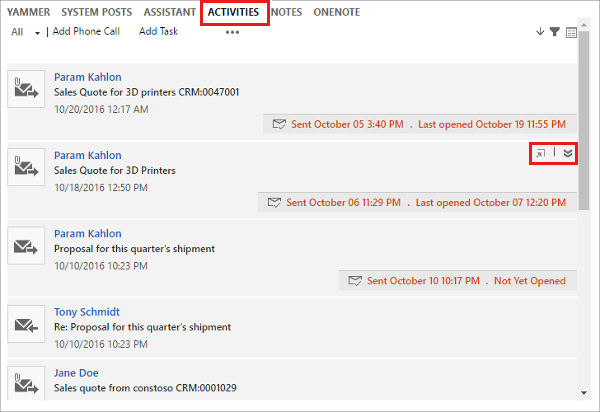
Verfolgte Nachrichten zeigen ihren aktuellen Interaktionsstatus auf ihrer Kachel an. Verwenden Sie die Schaltflächen in der oberen rechten Ecke einer E-Mail-Kachel, um weitere Aktionen auszuführen, z. B. Datensatz öffnen, Weiterleiten, Antworten oder Allen antworten. Wählen Sie außerdem Mehr anzeigen aus, um die vollständige Nachrichtenseite anzuzeigen.
E-Mail-KPIs in der E-Mail-Liste
Sie können die Anzahl der Aufrufe, Anhangsansichten, Linkklicks und Antworten für nachverfolgte Nachrichten in der Liste der E-Mails anzeigen, die Ihre Vertriebsorganisation gesendet hat.
Gehen Sie zu Vertrieb>Aktivitäten.
Wählen Sie in der Ansichtsauswahl E-Mail>Alle nachverfolgten E-Mails aus.
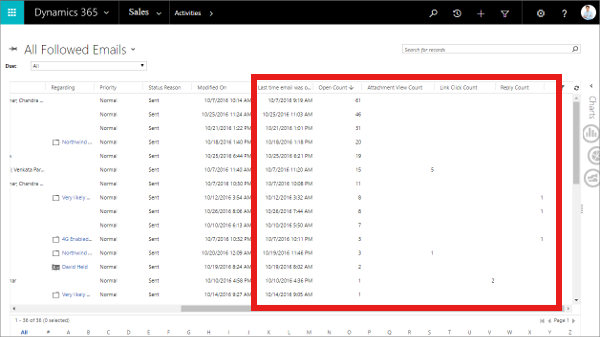
Nachrichtendetails
Um eine schreibgeschützte Ansicht der Details einer zugestellten Nachricht zu öffnen, wählen Sie deren Betreff in der Liste Aktivitäten oder E-Mails aus. Zu den Details, die Sie anzeigen können, gehören der Nachrichteninteraktionsverlauf und KPIs.
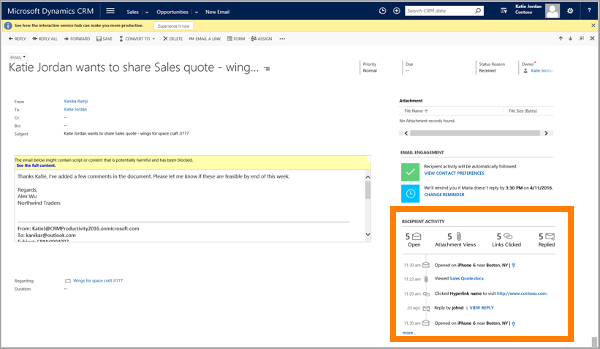
Die KPIs, die oben auf der Zeitskala angezeigt werden, zeigen die gesamten Aufrufe, Anlagenansichten, Klicks und Antworten, die für die Nachricht erfasst wurden. Die Zeitleiste zeigt die Ereignisse in chronologischer Reihenfolge, wobei das neueste an oberster Stelle steht. Für jeden Ereignistyp werden nur die neuesten und die ersten Vorkommen angezeigt. Wenn eine Nachricht beispielsweise mehrmals geöffnet wurde, werden nur die zuletzt geöffnete und die zuerst geöffnete Nachricht angezeigt.
Vorlagenergebnisse und Empfehlungen in der Vorlagenliste
Sie können die Leistung Ihrer E-Mail-Vorlagen anzeigen, einschließlich der Antwortrate, der Aufrufrate, der Häufigkeit ihrer Verwendung und ob sie empfohlen werden oder nicht.
- Gehen Sie in der Vertriebs-App zu Einstellungen>Erweiterte Einstellungen.
- Wechseln Sie zu Unternehmen>Vorlagen und wählen Sie dann E-Mail-Vorlagen aus.
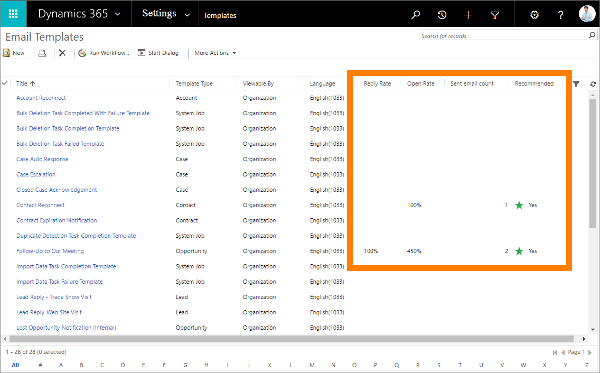
E-Mail-Interaktionsverlauf verstehen
Normalerweise wissen Sie nie, wenn Sie eine E-Mail senden, ob sie geöffnet oder gelesen wurde, es sei denn, der Empfänger schreibt Ihnen zurück. Der Grund dafür ist, dass die E-Mail erstellt wurde, um die traditionelle Post zu simulieren und eine Nachverfolgung von Antworten nicht bedacht wurde. Dynamics 365 Sales verwendet spezielle Techniken, um diese Einschränkung zu umgehen und die folgenden Funktionen zur E-Mail-Nachverfolgung bereitstellen zu können.
Erfahren Sie, wenn Ihre Nachricht geöffnet wurde: Wenn Sie eine nachverfolgte E-Mail-Nachricht aus Dynamics 365 Sales senden, generiert das System ein eindeutig benanntes, transparentes Ein-Pixel-GIF und fügt es der Nachricht als verknüpftes Bild hinzu. Dieses unsichtbare GIF wird zusammen mit allen anderen Bildern, die Sie der Nachricht hinzufügen, in Dynamics 365 gespeichert. Sie werden abgerufen, wenn der Empfänger die Nachricht öffnet und die Bilder herunterladen möchte. Wenn ein eindeutiges GIF angefordert wird, registriert Dynamics 365 Sales, ob die zugeordnete Nachricht geöffnet wurde.
Wir empfehlen Ihnen, in Ihre Nachrichten immer Bilder einzubinden, etwa ein Firmenlogo oder eine ansprechende Illustration, da dies die Empfänger zum Herunterladen motiviert. Sie wissen nicht, dass die Nachricht geöffnet wurde, wenn keine Bilder geladen sind.
Erfahren Sie, ob ein Link angeklickt wurde: Wenn Sie eine nachverfolgte E-Mail-Nachricht aus Dynamics 365 Sales senden, ersetzt das System automatisch jeden Hyperlink durch einen eindeutigen Umleitungslink, der auf Dynamics 365 verweist. Jeder Umleitungslink enthält eine ID, die sowohl die Nachricht, in der er enthalten ist, als auch die URL des ursprünglichen Linkziels eindeutig bezeichnet. Wenn Dynamics 365 die Linkanfrage empfängt, protokolliert er den Klick und leitet den Klick dann auf die ursprüngliche Adresse um, sodass der Empfänger die korrekten Informationen mit minimaler oder ohne Verzögerung erhält.
Wenn in einer Nachricht mehrere Links verfügbar sind, können Sie nicht feststellen, auf welchen Link geklickt wurde. Es wird jedoch die Gesamtzahl der Klicks erfasst.Erfahren Sie, wann eine Anlagen geöffnet wurden: Wenn Sie einer Nachricht eine nachverfolgte Anlage hinzufügen, wird die Datei nicht direkt wie bei einer Standard-E-Mail angefügt. Stattdessen wird er in der OneDrive for Business-Freigabe gespeichert, die von Dynamics 365 verwendet wird, und der Nachricht als Link hinzugefügt. Ebenso wie bei den nachverfolgten Links, vermerkt Dynamics 365 den Klick und die Uhrzeit, wenn ein Empfänger die Anlage zum Herunterladen anklickt. Ihre Empfänger bevorzugen es womöglich, Anlagen als Links und nicht als Dateien zu empfangen, da Nachrichten so viel weniger Speicherplatz in ihrem Posteingang benötigen.
Wenn in einer Nachricht mehrere Anhänge verfügbar sind, können Sie nicht feststellen, welcher Anhang geöffnet wurde. Es wird jedoch die Gesamtzahl der geöffneten Anhänge aufgezeichnet.Sie können nachverfolgte und nicht nachverfolgte Anhänge in einer einzigen E-Mail mischen. Dies kann wichtig sein, wenn Sie vertrauliche Dateien senden, die Sie nicht in OneDrive for Business speichern möchten.
Aktionen, die mit E-Mails ausgeführt werden, sind im Microsoft Azure-Speicher gespeichert. Azure Storage ist für jede Organisation einzigartig. Wenn eine Organisation in einer anderen Organisation wiederhergestellt wird, wird der Verlauf der E-Mail-Aktionen in der vorherigen Organisation, nicht in die wiederhergestellte Organisation übertragen.
Wichtig
Sie sollten alle E-Mail-Interaktionsdaten als Annäherungen behandeln. Das System kann ein „E-Mail-geöffnet“-Ereignis nur registrieren, wenn der Empfänger auch die Bilder der Nachricht (einschließlich des nicht sichtbaren GIFs) herunterlädt. Die tatsächliche Anzahl der Aufrufe könnte größer sein als die in Dynamics 365 Sales erfasste Anzahl. Ebenso werden, wenn Bilder zwischengespeichert werden (was typisch für webbasierte E-Mail-Clients ist), nachfolgende Aufrufe möglicherweise nicht an Sales gemeldet.
Überlegungen zur E-Mail-Anzahl
Die E-Mail-Nachverfolgung bietet wertvolle Erkenntnisse zu Ihren E-Mails. Aufgrund von Spamfiltern und anderen von Ihrer Organisation implementierten Mechanismen kann es jedoch zu Fehlalarmen kommen. Daher ist die Anzahl der E-Mails möglicherweise nicht genau und sollte zur Ermittlung von Trends und nicht als exaktes Maß dafür verwendet werden, ob potenzielle Kundschaft eine bestimmte Nachricht gelesen hat. Hier sind einige Überlegungen, auf die Sie achten sollten:
- Aus Sicherheitsgründen scannt Ihre Organisation möglicherweise ausgehende E-Mails. Diese Scans werden möglicherweise als das Öffnen von E-Mails registriert, insbesondere bei E-Mails, die Hyperlinks oder Anhänge enthalten. Dies könnte ein Grund dafür sein, dass mehrere E-Mails scheinbar gleichzeitig geöffnet werden, insbesondere wenn sie an verschiedene Empfangsadressen in verschiedenen Organisationen gesendet werden.
- Bestimmte E-Mail-Dienstanbieter (ESPs) scannen ausgehende Nachrichten und zielen dabei in erster Linie auf neue Postfächer, Postfächer mit einem kürzlichen Anstieg der E-Mail-Aktivitäten und Postfächer ab, die wegen verdächtigem oder spam-ähnlichem Verhalten gekennzeichnet sind. Außerdem führen ESPs vorübergehend zufällige Scans für einen Teil der Postfächer durch. In der Regel können Benutzer diesen Prozess nicht konfigurieren, was dazu dient, Spammer davon abzuhalten, ihre Plattform auszunutzen.
- Eine Integration oder Erweiterung eines Drittanbieters scannt Ihre ausgehenden Nachrichten auf Spam oder interne Berichte. Jedes Mal, wenn eine E-Mail geöffnet wird, auch durch ein Scan- oder Tracking-Tool, wird sie als offenes Ereignis registriert.
- Spamfilter von Empangsadressen scannen und öffnen möglicherweise die von Ihnen gesendeten E-Mails und diese werden möglicherweise während des Sicherheitsscans als geöffnet gezählt.
Verwandte Informationen
E-Mail-Nachverfolgung aktivieren
Eine E‑Mail-Nachricht verfassen und senden
Datenschutzeinstellungen konfigurieren